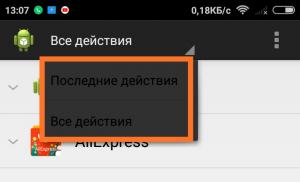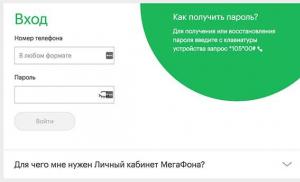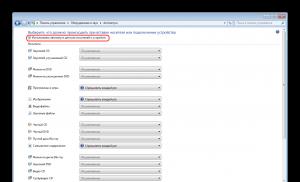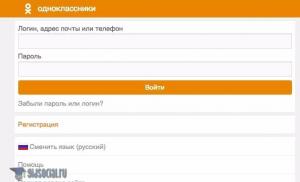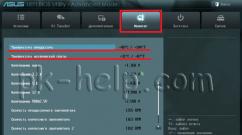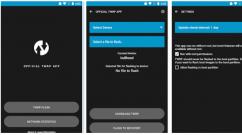Код ошибки при скачивании 920. Play Market: ошибка на ошибке – перечень всего, что может произойти. Повторная установка приложения
Невозможно представить современный смартфон без работающего Маркета. Он является буквально сердцем операционной системы, предоставляя ей доступ к безграничному разнообразию полезных дополнений и приложений, которые так необходимы для работы и развлечения активным пользователям Android.
Ошибки, которые высвечиваются на дисплее смартфона, уже известны с самых ранних версий Андроида, большинство из них уже имеют эффективное решение. Исключением не стал и код ошибки 920 в Плей Маркете. С помощью нижеприведённой инструкции любой пользователь сможет исправить ошибку, которая возникает в процессе работы с Маркетом. Необязательно обращаться к специалистам за помощью, достаточно лишь следовать инструкции.
- Проблемы с активным интернет-подключением. Они могли появиться как по вине пользователя, так и по вине скрытых внутренних ошибок операционной системы – Андроид полон сюрпризов.
- Повреждённые данные самого Play Market, а также сервисов, которые необходимы ему для работы.
- Ошибки в подключении и синхронизации основного аккаунта, который используется для скачивания и обновления приложений.
Побеждаем проблему самостоятельно
Простые решения
- Код ошибки 920 в Плей Маркет – та самая проблема, которую может вылечить банальная перезагрузка вашего телефона. Оказывается, причиной ошибки могут послужить активные процессы с ошибками (они появляются после длительной работы телефона без перезагрузок). После включения они не появляются, и Маркет работает как надо.
- Если приложение нужно установить как можно скорее, то можно найти APK файл в интернете, установив его в систему после загрузки. Таким же образом можно и обновить уже существующую игру или другой компонент.
- Установка приложения удаленно очень часто срабатывает при данном способе. Откройте Маркет с этого же телефона, только с браузера, войдите под той учетной записью, к которой привязан проблемный телефон. С помощью сайта попробуйте установить или обновить нужное приложение, нажав на соответствующую кнопку. Скорее всего, в шторке вы обнаружите значок активной загрузки.
Исправляем интернет-подключение
Придется произвести несколько простых манипуляций с активным Интернет-соединением.
Вне зависимости от того, как именно сейчас вы выходите в интернет, отключите его (чаще всего это можно сделать с помощью переключателей в шторке, если их нет, пожалуйте к параметрам смартфона, у первой же вкладки должны быть соответствующие ползунки). После того как соединение будет полностью разорвано, вновь включите его. Проверьте, появляется ли данная ошибка в Google Play вновь.
Если пользователь подключен к мобильному интернету, нужно поискать доступную точку беспроводной связи (если она открытая, обязательно соблюдайте меры безопасности в плане обмена приватными данными). Если при смене точки подключения проблема исчезла, значит, дело именно в ней. Обратитесь к оператору, предоставляющему услугу. В зависимости от способа подключения возможны следующие манипуляции:
- Точка Wi-Fi – мобильный интернет и наоборот.
- Переключение интернета внутри телефона при наличии более 1 сим-карты и соответствующего количества радиомодулей с возможностью подключения к интернету.
- Переключение между различными точками Wi-Fi (открытость или закрытость не играют роли).
Если проблема устранилась во время переключений, обратитесь к поставщику услуги. Перед этим проверьте, не блокирует ли установленный файервол подключение Google Play. Также не забывайте про аппаратную исправность устройств, которые предоставляют интернет.
Исправление сервисов Google
Очень распространенной причиной этой ошибки является поврежденные или устаревшие данные соответствующих приложений. Самый простой способ – просто удалить эти данные, это можно сделать без вмешательства сторонних инструментов.
Перейдите к «Настройкам» вашего телефона, нам нужен раздел «Приложения», в котором поочередно нужно очистить кэш и удалить данные у записей «Play Market», «Сервисы Google Play» и «Google Services Framework». Для этого внутри настроек этих приложения воспользуйтесь кнопкой «Удалить кэш» и «Очистить данные».
В приложении «Play Market» также нажмите на кнопку «Удалить обновления».

После этих манипуляций перезагрузите телефон, сразу же после его включения попробуйте загрузить любую игру или приложение в Play Маркете. Если ошибка не возникает, тогда не устанавливайте обновление для Магазина до тех пор, пока не выйдет новое, исправленное – обычно на это не нужно много времени.
Если предыдущие манипуляции не оказали должного эффекта, необходимо проверить правильность интеграции вашего аккаунта Google Play в саму систему. Для этого в параметрах операционной системы найдите название учетки, и снимите все галочки с синхронизации.

Перезагрузите телефон, проследуйте по тому же пути и верните галочки вспять, игнорируя появляющиеся уведомления об ошибках. Дождитесь, пока будет произведена синхронизация по всем пунктам, затем попробуйте воспользоваться магазином.
Если это не помогло, то полностью удалите активную учетную запись, и подключите ее заново после перезагрузки устройства. Еще можно провести испытания с другим аккаунтом, где ранее неисправность не наблюдалась.
Вывод
Обычно ошибка 920 связана с неправильным подключением к интернету. Придется потратить некоторое время, чтобы как можно точнее разобраться с причиной появления ошибки и эффективно ее устранить. Для этого не понадобятся даже базовые знания операционной системы – ответ может лежать практически на поверхности, только кнопки понажимайте да ползунки пощелкайте, добавьте щепотку внимательности - Google Play заработает, как и раньше.
В Google Play существует много кодов ошибок, таких как 963, 504, 505 и т.д. Среди них ошибка 920 в "Плей Маркете" считается наиболее распространенной. Этот код появляется тогда, когда пользователи не могут загружать или обновлять приложения в Google Play.
Причины ошибки 920
Существует довольно много теорий о фактической причине, вызывающей эту ошибку. Некоторые пользователи считают, что это может быть связано сервером Google. Самый частый способ, который может помочь, это просто подождать несколько минут и повторить загрузку или обновление приложения.
Если этот простой метод не помогает, тогда наша статья именно для вас. Прочитайте ее, и один из методов обязательно поможет вам избавиться от проблемы.
Исправить ошибку 920 в Google Play не сложно, поэтому можете попытаться решить проблему самостоятельно, не обращаясь в сервисные службы. В рамках нашей статьи представим четыре метода решения данной проблемы.
Очистка кэша
Для того чтобы избежать этой ошибки, вам необходимо почистить кэш и удалить или повторно добавить свою учетную запись Gmail в настройки. Первое, что вам нужно попробовать, - это перезагрузить (перезапустить) ваше устройство Android, а затем попытаться установить или обновить приложение, вызывающее ошибку. Если это не сработало, тогда пробуем повторить нижеприведенные шаги для того, чтобы устранить код ошибки 920 в Android-магазине Google Play:
Самый первый и простой способ мы разобрали немного выше, далее будут способы немного сложнее, по нарастающей.
Метод №1 - это пошаговая инструкция, которая поможет вам избавиться от этой ошибки:
- Шаг 1. Перейдите в приложение, в работе с которым у вас появилась данная ошибка.
- Шаг 2. Откройте страницу загрузки приложения в магазине Google Play.
- Шаг 3. Удалите приложение с вашего устройства, и также удалите все обновления (если возникла ошибка при обновлении приложения).
- Шаг 4. Теперь очистите кэш вашего устройства и попробуйте установить его еще раз.
Если эта ошибка больше не появляется, приложение устанавливается хорошо и также обновляется, тогда мы вас поздравляем. Вы решили данную проблему.
Если же ничего не изменилось, и ошибка 920 в play все так же появляется и не дает ничего скачать или обновить, тогда продолжайте пробовать другие методы.
Проверка интернет-соединения

Метод №2: отключить и включить Wi-Fi (сотовых данных). Это еще один базовый метод для устранения ошибки 920 Google Play. Это сообщение может возникать, когда вы воспроизводите множество задач, например:
- Загружаете необходимое вам приложение или обновление, при котором у вас происходит ошибка.
- Прослушиваете музыку через интернет.
- Просматриваете видеоролики.
- Скачиваете какую-нибудь программу.
В этом случае скорость вашего интернет-соединения становится недостаточной для установки необходимого вам приложения, поэтому и появляется ошибка 920 в "Плей Маркете".
В этом случае необходимо проделать некоторые шаги:
- Перезагрузите ваше интернет-соединение. Для этого просто выключите, а затем включите ваш Wi-Fi, а если вы выходите через сотового оператора, тогда перезагрузите мобильные данные.
- После этого перейдите в приложение Play Store и загрузите приложение, которое вы собираетесь скачать. Если сейчас ошибка 920 не появляется, тогда все замечательно. Значит, вы решили эту проблему.
А если даже сейчас ошибка 920 продолжает появляться, тогда переходим к следующему методу.
Очищаем данные в Google Play

Метод № 3: очистка кэша и данных в Google Play Store. Это немного сложнее, чем предыдущие два метода, в этом методе нужно сделать больше шагов, чтобы избавиться от ошибки.
Что вам нужно сделать - это очистить кэш и очистить данные в Google Play. Это поможет преодолеть вам код ошибки 920 при следующем скачивании или обновлении любого приложения из магазина Google Play.
- Шаг 1. Перейдите в настройки вашего устройства.
- Шаг 2. Найдите «Приложения» в меню настроек. Здесь вы можете найти опцию «Google Play Store». Откройте ее.
- Шаг 3. Теперь внизу вы можете найти опцию «Очистить кэш». Нажмите на него, и весь ваш кэш будет очищен.
Выполнив этот шаг, очистите историю и кэш в вашем устройстве (удалите все последние приложения). Перейдите в Google Play и возобновите загрузку или обновление.
Изменение учетной записи Google

Способ № 4: удаление и добавление учетной записи Google. Лучше всего следовать порядку упомянутых методов. Например, попробуйте каждый метод в заданном порядке, пока вы не избавитесь от ошибки 920 Google Play.
Если все методы не принесли положительного результата, тогда вам необходимо сделать следующее. Лучший и гарантированный способ - удалить временно свою учетную запись Google с телефона и добавить ее снова. Это делается для того, чтобы сбросить все ваши данные в Google Play. В результате этого есть вероятность того, что и ошибка 920, от которой вы не смогли избавиться в другими методами, также удалится. Для этого вам нужно:
- Шаг 1 - перейдите в «Настройки вашего мобильного телефона».
- Шаг 2 - теперь найдите «Учетные записи», а затем перейдите в «Аккаунты Google».
- Шаг 3 - в этом разделе найдите учетную запись, которую вы используете для Google Play, или учетную запись, которую вы использовали во время возникновения ошибки. После того как вы нажмете на свою учетную запись, вы найдете возможность удалить ее.
- Шаг 4 - вы успешно удалили свою учетную запись и после этого снова добавили ее. После ввода идентификатора электронной почты и пароля и, следовательно, добавления вашей учетной записи вернитесь в магазин воспроизведения и найдите приложение, которое вы загружали или обновляли, когда появился код ошибки 920. Теперь переустановите его или обновите. На этот раз вы не столкнетесь с ошибкой 920.

Заводские настройки
Если вы будете следовать методам, как показано выше, и действовать начиная с самых простых, по нарастающей, для удаления кода ошибки 920, это поможет решить вашу проблему.
Если ничего не помогло из тех методов, что представлены выше, тогда с сожалением сообщаем, что необходимо произвести полный сброс всех настроек и вернуться к заводским.
Делать это необходимо только в том случае, если не помог ни один из предложенных методов, потому что в этом случае произойдет удаление всех загруженных приложений и всех ваших данных.
Android выдает сообщение Google Play Маркете код ошибки 920.
Google Play Маркет является настоящим сердцем Android, так как именно он позволяет пользователям загружать приложения, игры, книги и много других нужных вещей. Всякий раз, когда нам что-то нужно, мы просто заходим на Google Play, скачиваем оттуда и устанавливаем соответствующее приложение или игру. Это элементарно. Тем не менее, иногда и при работе с Google Play могут возникать различные ошибки. Например, вы можете получить ошибку 920 , которая является довольно распространенной в последнее время.
Как правило, данная проблема возникает у пользователей, работающих с кастомными (пользовательскими) прошивка ми. Но нет никакой гарантии, что и на Android-устройстве с «родной» прошивкой не появится код ошибки 920, потому что это зависит от различных факторов. Во всяком случае, если вы получили ошибку 920 при загрузке приложения или игры, есть несколько вариантов решения проблемы, которые мы предлагаем вашему вниманию. Конкретной «панацеи», как обычно, не существует - для кого-то сработает один способ, для кого-то другой. Поэтому мы приводим все найденные в сети возможные решения проблемы ошибки 920 в Google Play для Android.
Способ 1: Отключите Интернет и подключитесь к сети заново
Это первая вещь, которую можно проделать с аппаратом, чтобы избавиться от ошибки 920. Иногда возникают скрытые внутренние проблемы в вашем мобильном телефон е, не позволяющие подключиться к Google Play, и именно они вызывают код ошибки. Каким бы глупым ни казалось данное решение, но он, тем не менее, довольно часто срабатывает. Вы можете также попробовать поменять вариант подключения к Интернету - перейти на Wi-Fi
.
Способ 2: Удалите все данные Google Play
Довольно часто проблемы с подключением к маркету возникают из-за информации, сохраненной в кэш и данных. Действенный способ избавиться от ошибки 920 - очистить кэш и перезапустить Google Play Services, чтобы сбор данных начался заново. Для этого просто откройте «Настройки» ->»Приложения» -> «Сервисы Google Play». Если вы когда-либо загружали любое обновление сервисов Google Play, вы можете найти его в разделе «Загруженные». В противном случае ищите базовый вариант в «Настройки» -> «Приложения» -> «Все». После этого остается просто очистить кэш и данные. На некоторых устройствах эти две функции разделены на «Очистить данные» и «Очистить кэш».
Способ 3: Используйте другую учетную запись Google
Это еще одно решение, позволяющее исправить код ошибки 920 в Google Play для Android -использование другого аккаунта Google
. К нему прибегает достаточно большое число пользователей и, как правило, удачно. Совершенно ни к чему вникать в механизм воздействия данного способа. Главное, что он работает, и вы можете легко проверить, насколько эффективным метод будет в вашем конкретном случае. Для этого просто удалите существующую учетную запись Google со своего мобильного телефон а и добавьте новый аккаунт. Если у вас нет второго почтового ящика Gmail, создайте его - это минутное дело. Если вы не хотите создавать еще один электронный идентификатор, попробуйте удалить и заново добавить существующую учетную запись.
Способ 4: Перезапустите свой мобильный телефон
Это общее решение любых проблем вашего мобильного телефон а, и оно может быть эффективным в ситуации с кодом ошибки 920. Иногда некоторые нежелательные процессы начинают работать в фоновом режиме. Из-за их работы некоторые файлы получают временную блокировку, и, в конечном итоге, пользователи сталкиваются с данной проблемой. Таким образом, вы можете перезагрузить свой мобильный телефон , чтобы решить эту проблему.
Способ 5: Установите приложения удаленно
Игры и другие приложения можно устанавливать Android-устройства удаленно, с помощью домашнего ПК. Для этого вам необходимо открыть Google Play Маркет с компьютера и войти в свой аккаунт Google, который используется в вашем мобильном телефон е. После этого вы можете выбрать любое приложение и установить его, нажав на соответствующую кнопку. Приложение начнет установку на вашем Android-смартфон е.
Вы можете попробовать любое из этих решений, чтобы избавиться от ошибки 920. По крайней мере, один сработает наверняка. Поскольку все они не требуют особых навыков и опыта, вы легко справитесь с решением проблемы.
Что делать, если смартфон либо планшет Android выдает сообщение Google Play Маркете код ошибки 920.
Данная ошибка характеризуется невозможностью закачать приложение с магазина гугл. Она может возникнуть по нескольким причинам и конкретного «золотого метода» её решения не существует. Но, есть ряд способов устранения, которые дают очень позитивный результат. В большинстве случаев один из перечисленных ниже методов должен помочь (так что убедитесь, что вы перепробовали их всё).
Итак, для начала давайте разберемся, работает ли ваш интернет как положено. Для тех, кто использует Wi-Fi для загрузки: отключите Wi-Fi на смартфоне и подождите 2 минуты, затем включите его заново. Пропал ли google play код ошибки 920? Если нет – попробуйте перезагрузить роутер или переключиться к другой сети (можно проверить наличие ошибки в мобильном интернете, если позволяет трафик: «Беспроводные сети» -> «Ещё» -> «Мобильные сети» -> «Интернет-роуминг» (перетянуть ползунок во включенное состояние)). Для мобильного интернета посмотрите, чтобы поле «Прокси» было пустым («Не задано»). Для этого на вкладке «Беспроводные сети» в настройках смартфона перейдите в раздел «Ещё» -> «Мобильные сети» -> «Точки доступа(APN)». Здесь выбираем желаемую точку доступа (обычно с приставкой –internet; точек может быть несколько, если у вас две сим картки с настроенным интернетом).

Второй метод устранения ошибки 920 заключается в переустановке вашей учетной записи от Google. Сначала зайдите в настройки телефона и в разделе «Личные данные» выберите «Аккаунты». Здесь клацните на значок Google (ваш е-мейл адрес в новых версиях ОС), что откроет детальный список с настройками вашего аккаунта. (Если у вас два или более гугл аккаунтов на одном телефоне – выберите нужный; то есть тот, который прописан в настройках приложения Google Play Маркет – смотрите самый последний скриншот в серии). Теперь нажмите на три точки в правом верхнем углу и там – «Удалить аккаунт», после чего — подтвердите действие. Перезагрузите смартфон(зажмите кнопку «Питание» и выберите «Перезагрузка» или «Reboot»), вернитесь в раздел «Аккаунты» и нажмите на «Добавить аккаунт», где выберите «Google» и введите удаленный в первой части этого метода gmail адрес вашей электронной почты.


Третий метод, который исправляет код ошибки 920 в play market, заключается в следующем: снова-таки в настройках телефона зайдите в подменю «Приложения» (вкладка «Все приложения»). Выберите «Google Play Маркет» и на открывшейся вкладке перейдите в подраздел «Хранилище». Поочередно нажимайте «Стереть данные» и «Очистить кеш».

Четвертый и последний из универсальных методов так же потребует от вас найти приложение «Google Play Маркет» (смотри третий метод). Теперь в окне «О приложении» нажмите на три точки и выберите «Удалить обновления» (в некоторых версиях андроида кнопка «Удалить обновления» присутствует наряду с кнопками «Отключить» и «Остановить»). После этого шага – перезагрузите ваше устройство.

Крайний метод: сбросьте настройки телефона к заводским (для устранения ошибки 920 не рекомендуется – не оправданно).
Желаем, чтобы сообщение: Не удалось скачать приложение — ошибка 920 , больше никогда не появлялось на экранах ваших устройств!
Открываешь Play Market, находишь нужное приложение, нажимаешь на кнопку «Установить»… И видишь сообщение «Не удалось скачать приложение. Код ошибки: 920». Что это за ошибка и как с ней бороться? Давайте разбираться.
Сама ошибка на экране смартфона может выглядеть примерно так (пример ошибки на английском языке):

Возможных решений несколько.
Отключите и включите интернет
Скачивание и установка приложения из Play Market возможна только при подключении к сети интернет. Первое, что вы должны сделать, это отключить и включить интернет вновь.
Для этого сделайте свайп от верхней части экрана к нижней, а затем тапните по иконке Wi-Fi (если вы используете это беспроводное соединение). Интернет отключен.

Тапните еще раз для подключения. Wi-Fi включен.

Проверьте, скачивается ли приложение из Play Market.
Перезагрузите смартфон
Следующее простое решение — это перезагрузка смартфона. Помогает, если произошел системный сбой.
Нажимаете на кнопку Power вашего смартфона и удерживаете ее 1-2 секунды.

Появляется меню, нажимаете «Перезагрузка» или «Перезапуск».

Ждете, когда устройство перезагрузится, и проверяете, устанавливается ли приложение.
Очистите кэша и данные приложения Google Play Маркет
Открываете настройки.

Выбираете раздел «Приложения».

Здесь находите приложение Google Play Маркет.

На странице приложения заходите в «Хранилище».

Очищаете кэш и стираете данные.

Удалите аккаунт Гугл из смартфона
В настройках выберите раздел «Аккаунты».

Нажмите на строку с аккаунтом Google.

Тапните по кнопке в виде трех полосок, чтобы появилось меню. В нем нажмите «Удалить аккаунт».

Подтвердите удаление.

Откройте Play Market и введите логин и пароль от своего аккаунта. Более подробно об авторизации читайте здесь.

Проверьте, скачивается ли приложение.